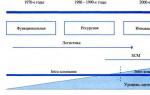Ռոստելեկոմը ինտերնետ ծառայություններ մատուցող ամենահայտնիներից է և ունի ամենամեծ թիվըբաժանորդներ. Եթե դուք օգտատեր եք կամ պատրաստվում եք միանալ, ապա օգտակար է իմանալ, թե ինչպես կարելի է ինքնուրույն ստեղծել ցանց: Սա կարող է օգտակար լինել տարբեր իրավիճակներում, օրինակ՝ Windows-ը նորից տեղադրելուց հետո կամ նոր երթուղիչ գնելիս: Ավելին, Ռոստելեկոմի աջակցությունը հայտնի է իր դանդաղությամբ։ Բացի այդ, մասնագետ կանչելու համար պետք է լրացուցիչ գումար վճարել։ Այսօր մենք կքննարկենք այն հարցը, թե ինչպես կարգավորել Ռոստելեկոմ ինտերնետը Windows համակարգիչուղիղ միացումով և Wi-Fi երթուղիչի օգտագործմամբ։
Ռոստելեկոմ ինտերնետը կարգավորելու մի քանի եղանակ կա
Ուղիղ միացում
Եթե դուք օգտագործում եք մեկ համակարգիչ և չեք պլանավորում օգտագործել ֆիքսված ինտերնետը ձեր պլանշետում, ապա ձեզ հարկավոր չէ երթուղիչ գնել: Պարզապես միացրեք լարը ցանցային քարտին: Մոսկվայում և Ռուսաստանի այլ շրջաններում ինտերնետը մատակարարվում է միջոցով օպտիկամանրաթելային մալուխդեպի տուն՝ ոլորված զույգ մալուխի հետագա միացումով բնակարանին։ Մոդեմ կամ ադապտեր գնելու կարիք չկա։ Բացի այդ, դուք կարող եք միաժամանակ միանալ կաբելային հեռուստատեսության ծառայությանը:
Եթե ցանցային քարտի դրայվերները տեղադրված են, և այն ճիշտ է աշխատում, ապա Windows համակարգի սկուտեղում կարմիր խաչը պետք է վերածվի դեղին բացականչական նշանի: Սա նշանակում է, որ Ռոստելեկոմի սերվերը հասանելի է, և մնում է միայն կատարել կարգավորումները: Ինտերնետը հասանելի է կապի երկու տեսակներից մեկի միջոցով՝ ստատիկ IP կամ PPPoE:

Ստատիկ IP
Այս դեպքում մատակարարը ձեզ տրամադրում է մշտական IP հասցե, և դուք դրա միակ սեփականատերն եք: Սա շատ հարմար է տարբեր առցանց ծառայություններից օգտվելու համար, որտեղ անհրաժեշտ է հիշել օգտվողին և պահպանել կայքի կարգավորումները:
- Windows-ի սկուտեղում աջ սեղմեք դեղին բացականչական նշանի վրա և ընտրեք «Ցանց և համօգտագործման կենտրոն»:
- Ձախ կողմում ընտրեք «Փոխել ադապտերների կարգավորումները» - «Ethernet» - մկնիկի աջ կոճակը - «Հատկություններ» - «Ինտերնետ տարբերակ 4» - «Հատկություններ» - «Օգտագործեք հետևյալ IP հասցեն և DNS սերվերը»:
- Դաշտերում ավելացրեք այն տվյալները, որոնք գրանցված են Ռոստելեկոմի ծառայությունների մատուցման պայմանագրում:
Մի քանի վայրկյան հետո դեղին պատկերակը կվերանա, և դուք կկարողանաք օգտվել ինտերնետից:

PPPoE
Համաձայն այս ստանդարտի՝ ձեզ հարկավոր չէ մուտքագրել հասցեներով թվեր, այլ պարզապես ավելացնել պայմանագրում նշված մուտքն ու գաղտնաբառը: Նոր կապի գործընթացը մի փոքր տարբերվում է նախորդից:
- Աջ սեղմեք դեղին բացականչական նշանի վրա - «Ցանց և համօգտագործման կենտրոն» - «Ստեղծեք և կազմաձևեք ցանցեր» - «Գերարագ ինտերնետ կապ (PPPoE-ով)»:
- Պայմանագրից ավելացրեք օգտվողի անունն ու գաղտնաբառը, գտեք բնօրինակ անուն:

Երբ միացնեք համակարգիչը, կապը ավտոմատ կերպով կհաստատվի:
Ուղղորդիչի միջոցով
Երթուղիչի կարգավորումն ավելի դժվար չէ: Սարքը միացրեք սնուցման աղբյուրին, միացրեք ինտերնետ մալուխը համապատասխան միակցիչին (այն միշտ տարբերվում է գույնով): Նախնական տեղադրման համար դուք պետք է անցնեք սարքի վեբ ինտերֆեյսը:
Wi-Fi-ից օգտվելիս միացեք նոր ցանց, այն անապահով է և գաղտնաբառ չի պահանջում։ Ցանկացած Windows բրաուզերում մուտքագրեք IP հասցեն, մուտքի անունը և գաղտնաբառը: Դրանք գրված են ձեռնարկում կամ երթուղիչի հետևի կամ ներքևի կափարիչի վրա (մանրամասների համար տե՛ս երթուղիչի IP հասցե հոդվածը): Երբ առաջին անգամ գործարկեք համակարգը, ձեզ կառաջարկվի անցնել արագ տեղադրման ընթացակարգ: Դուք կարող եք ընտրել տարածաշրջանը և քաղաքը, ինչպես նաև մատակարարը՝ Ռոստելեկոմը: Պարամետրերը կընտրվեն ավտոմատ կերպով, ընդամենը պետք է մուտքագրել պայմանագրի տվյալները:
Եթե սա չկա կարգավորումներում, ընտրեք կապի տեսակը «Ստատիկ հասցե» կամ «PPPoE», ավելացրեք անհրաժեշտ պարամետրերը: Այնուհետև կտտացրեք «Պահպանել»; Որոշ դեպքերում համակարգը ձեզ հուշում է վերագործարկել երթուղիչը: Մի մոռացեք սահմանել անվտանգության մեթոդը և միացման գաղտնաբառը: Այժմ դուք կարող եք ցանցին միացնել տարբեր սարքեր, նույնիսկ այնպիսի անսովոր, ինչպիսին է հեռուստացույցը կամ ինտերակտիվ հեռուստացույցի սարքը:
Եզրակացություն
Նույնիսկ եթե դուք անփորձ օգտվող եք, տեղադրման ամբողջ գործընթացը կտևի ոչ ավելի, քան 5 րոպե: Ինչպես տեսնում եք, սա ամենևին էլ դժվար չէ։ Եթե ծառայությունը չի աշխատում տարբեր պատճառներով, ապա դուք պետք է դիմեք տեխնիկական աջակցություն:
Ռոստելեկոմը թերեւս ամենաշատն է հայտնի ընկերություն, առաջարկելով իր ծառայությունները հեռահաղորդակցության ծառայությունների շուկայում։ Միացված բաժանորդների քանակով ընկերությունը Ռուսաստանում առաջին տեղն է զբաղեցնում։ Հավանաբար տանը յուրաքանչյուր երկրորդ մարդ ունի ինտերնետ, հեռուստացույց կամ տան հեռախոսՌոստելեկոմից։
Նման ժողովրդականության շնորհիվ աճում է նաև կոնֆիգուրացիայի հետ կապված հարցերի թիվը։ տան սարքավորումներ. Իհարկե, ընկերությունն իր հաճախորդներին «դժբախտության» մեջ չի թողնում և առաջարկում է նրանց տուն մասնագետ կանչել։ Բայց սա, որպես կանոն, արժե ժամանակ, փող, երբեմն էլ նյարդերի վատնում։
Այս հոդվածը ձեզ կպատմի, թե ինչպես ինքնուրույն կարգավորել ինտերնետ կապը Ռոստելեկոմից:
Ռոստելեկոմն իր հաճախորդներին առաջարկում է գերարագ ցանցային մուտք՝ օգտագործելով PPPoE արձանագրությունը: Այս ստանդարտն աշխատում է հիմքում ընկած Ethernet արձանագրության վերևում: Ելույթ ունենալով պարզ լեզվով, այս տեխնոլոգիան մատակարարին թույլ է տալիս թույլատրել իր օգտատերերին ինտերնետ հասանելիություն ապահովող համակարգում, և դրան կարելի է միացնել տարբեր օգտակար ծառայություններ (սակագին, վճարում և այլն):
Հասկանալով կապի արձանագրությունը, օգտագործողը պետք է որոշի, թե կոնկրետ ինչ պետք է կարգավորի: Այս հոդվածը խոսում է կապի մասին, որը կարող է կազմաձևվել երեք եղանակով.
- Տնային համակարգիչ.
- Երթուղիչի կարգավորում:
- ADSL տեխնոլոգիա (համապատասխան հեռավոր վայրերգյուղեր, գյուղեր և այլն):
Տնային համակարգչի վրա PPPoE կապի կարգավորում
Ինտերնետը կարգավորելու համար դուք պետք է գնաք համօգտագործման կարգավորումների ընտրացանկ: Դա անելու համար ընտրեք «Կառավարման վահանակ» - «Ցանց և ինտերնետ» և բացվող պատուհանում ընտրեք համապատասխան կետը:
Ներքևում գտնվող պահանջվող մենյուում կա մի տարր, որը պատասխանատու է նոր կապ ստեղծելու համար: Սա այն է, ինչ դուք պետք է ընտրեք և սեղմեք դրա վրա:
Հաջորդը, օգտվողին կներկայացվի ընտրության հնարավորություն՝ հետագա կապ ստեղծելու համար: Այստեղ դուք պետք է ընտրեք «Ինտերնետ կապ» կետը: 
Հաջորդ պատուհանը համակարգչի սեփականատիրոջը կհարցնի, թե արդյոք նա ցանկանում է ստեղծել նոր կապ կամ կարգավորել գոյություն ունեցողը: Այստեղ դուք պետք է ընտրեք առաջին տարրը՝ նոր կապ ստեղծելու համար: 
Երրորդ սլայդը կցուցադրի երկու ընտրություն. առաջինը PPPoE արձանագրության միջոցով միացում է, երկրորդը՝ մոդեմի կամ ISDN-ի միջոցով միացում: Առաջին բաժինը պետք է ընտրվի: 
Վերջին պատուհանում օգտատերը պետք է մուտքագրի մատակարարի կողմից տրված իր տվյալները (մուտք և գաղտնաբառ): Եվ նաև գրեք ձեր կազմաձևված կապի անունը: Կապի անվան համար հատուկ պահանջներ չկան, այն կարող է կամայական լինել. Ցանկության դեպքում, որպեսզի ամեն անգամ միանալիս գաղտնաբառ չմուտքագրեք, կարող եք նշել գաղտնաբառը հիշելու վանդակը: 
Հարմարության համար օգտագործողը կարող է աշխատասեղանին ցուցադրել ստեղծված կապի դյուրանցումը: Դա անելու համար հարկավոր է սեղմել Win+R ստեղնաշարի համադրությունը և մուտքագրել «ncpa.cpl» հրամանը: 
Բացվող ընտրացանկում ընտրեք ձեր կապը և սեղմեք աջը, այնուհետև ընտրեք ստեղծել դյուրանցում: Դրանից հետո այն կհայտնվի աշխատասեղանին: Այժմ ինտերնետ մուտք գործելու համար պարզապես անհրաժեշտ է սեղմել դյուրանցման վրա և երևացող պատուհանում սեղմել «Միացեք» կոճակը: 
Կարևոր է կարգավորել երթուղիչը Ռոստելեկոմի հետ աշխատելու համար
Ռոստելեկոմի հետ աշխատելու համար երթուղիչի տեղադրումն ու տեղադրումը չունի հատուկ գործառույթներ. Եվ այս հոդվածի շրջանակներում երթուղիչի անհատական մոդելները չեն դիտարկվի: Այն ցույց կտա միայն «Ռոստելեկոմ» ինտերնետին միանալու համար տնային երթուղիչի կազմաձևման ընդհանուր սկզբունքը:
Նախևառաջ անհրաժեշտ է մուտք գործել երթուղիչի վեբ ինտերֆեյս: Սովորաբար դա արվում է՝ բացելով զննարկիչը և մուտքագրելով հասցեի դաշտ՝ հետևելով 192.168.0.1 կամ 192.168.1.1: Ավելին մանրամասն տեղեկություններտես երթուղիչի ձեռնարկը: Մուտքագրման գաղտնաբառը մուտքագրելուց հետո անհրաժեշտ է գնալ ցանցի կարգավորումների (WAN) կետ: Այստեղ, որպես կանոն, օգտվողին առաջարկվում է մի քանի դաշտ՝ բացվող ցուցակներով։ Դուք պետք է ընտրեք PPPoE կապ և մուտքագրեք ձեր տվյալները (օգտանունը և գաղտնաբառը) մյուս դաշտերում: Այնուհետև անհրաժեշտ է ուշադիր ստուգել մուտքագրված տվյալները և սեղմել «Պահպանել» կոճակը: Այնուհետև երթուղիչը կվերագործարկվի և կմիանա ինտերնետին: 
ADSL մոդեմ Ռոստելեկոմից ցանցին միանալու համար
Գյուղերում և գյուղերում կամ առանձնատներում ապրող մարդկանց համար լավագույն տարբերակը ADSL տեխնոլոգիան հասանելի է դառնում ինտերնետ հասանելիության համար: Այն ներառում է հեռախոսագծերի օգտագործումը որպես փոխանցման միջոց: Համակարգիչը և «հեռախոսը» միասին միացնելու համար ձեզ հարկավոր է հատուկ սարք, որը կոչվում է ADSL մոդեմ:
Որպես կանոն, Ռոստելեկոմն իր հաճախորդներին առաջարկում է իր մոդեմները, որոնք հեշտությամբ կարգավորվում են երկու եղանակով.
- CD՝ տեղադրման հրաշագործով:
- Կազմաձևում վեբ ինտերֆեյսի միջոցով:
Առաջին մեթոդը ամենահեշտն է. Այն պահանջում է միայն պատշաճ կերպով միացված մոդեմ և CD սկավառակ: Սկավառակը գործարկելուց հետո դուք պետք է ընտրեք կապի մոգը և հետևեք դրա հուշումներին: Ընթացքում նա ինքը կկարգավորի սարքավորումները և կկատարի առաջին կապը ինտերնետին։
Բայց կան դեպքեր, երբ օգտվողները կորցնում են այս սկավառակը կամ նրանք ունեն երրորդ կողմի մոդեմ: Նրանց համար լավագույն տարբերակը կլինի կոնֆիգուրացիան վեբ ինտերֆեյսի միջոցով: Այստեղ դուք պետք է պատշաճ կերպով միացնեք մոդեմը ցանցին և համակարգչին: Երբ պատշաճ կերպով միացված է հեռախոսագծին, դրա վրա DSL անվանումով ցուցիչը պետք է անընդհատ վառվի:
Հաջորդը, դուք պետք է բացեք ցանկացած բրաուզեր և մուտքագրեք 192.168.1.1 կամ մոդեմի ձեռնարկում նշված 192.168.1.1 հասցեի տողում: Այնուհետև մուտքի գաղտնաբառը մուտքագրելուց հետո օգտատերը պետք է ընտրի կապի տարրը: Այստեղ դուք պետք է ընտրեք տեսակը PPPoE միացումներ, մուտքագրեք ձեր անունը, մուտքի անունը և գաղտնաբառը: Նաև կարևոր մասն է այնպիսի պարամետրերի ճիշտ մուտքագրումը, ինչպիսիք են VPI և VCI: Նրանք տարբեր են յուրաքանչյուր տարածաշրջանի համար: Խորհուրդ է տրվում զանգահարել տեխնիկական աջակցությունև ստանալ այս տեղեկատվությունը նրանցից: 
Բոլոր տվյալները մուտքագրելուց հետո անհրաժեշտ է սեղմել «Պահպանել» կոճակը և սպասել մինչև մոդեմը վերագործարկվի:
Ռոստելեկոմ – ամենամեծ մատակարարըԻնտերնետ կապի ծառայություններ Ռուսաստանի Դաշնությունում, սպասարկելով երկրում ամենամեծ թվով բաժանորդներին: Երբ օգտագործում եք այս մատակարարի ծառայությունները կամ պլանավորում եք միանալ դրան, լավ գաղափար է, որ կարողանաք ինքներդ կարգավորել կապը: Սա կօգնի, եթե ժամանակն է փոխել երթուղիչը ավելի ֆունկցիոնալ կամ ՕՀ-ն նորից տեղադրելու դեպքում: Իհարկե, դուք կարող եք հրավիրել մասնագետ, բայց դա կպահանջի լրացուցիչ ֆինանսական ծախսեր, և դուք նույնպես պետք է սպասեք նրան: Ռոստելեկոմի ցանցում ինտերնետի տեղադրման ժամանակ, որը կատարվել է ձեր կողմից, կիրականացվի անմիջապես և անվճար:
Ռոստելեկոմից ինտերնետի կարգավորումը կախված է տեխնոլոգիայից և սարքավորումներից, որոնք օգտագործվել են բաժանորդին միացնելու համար: Այն օգտատերերի համար, ովքեր ապրում են մեծ քաղաքներ, կապը հասանելի է հատուկ գծի կամ օպտիկամանրաթելային մալուխի միջոցով։ Այս դեպքում մոդեմի կարիք չկա, և դուք, ամենայն հավանականությամբ, ստիպված կլինեք կարգավորել երթուղիչը: Ավելի քիչ քաղաքակիրթ շրջանների բնակիչների համար ծառայությունը կարող է մատուցվել հեռախոսային մալուխի միջոցով, որը պահանջում է ADSL մոդեմի կարգավորում:
Ձեռնարկի այս բաժնում կարող եք գտնել հրահանգներ երկու տեսակի սարքերի համար միացում ստեղծելու համար:
Ուղղորդիչի միջոցով
Այս հոդվածը չի քննարկի գործողությունների հաջորդականությունը, որոնք անհրաժեշտ են Ռոստելեկոմի ինտերնետը միացնելու համար որոշակի երթուղիչի մոդելի վրա: Հետևյալներն են ընդհանուր առաջարկություններ, որը կարող է կիրառվել գրեթե ցանկացած ժամանակակից երթուղիչի համար.
- Ռոստելեկոմ ինտերնետին միանալու համար նախ անհրաժեշտ է միացնել ձեր համակարգիչը և երթուղիչը ցանցային մալուխով, որը գալիս է սարքավորման հետ: Երթուղիչի վրա մենք լարը տեղադրում ենք LAN պորտերից մեկի մեջ, ԱՀ-ի վրա՝ ցանցի միակցիչի մեջ:
- Մենք երկու սարքերը միացնում ենք էլեկտրական ցանցին և միացնում դրանք:
- Համակարգչից երթուղիչի կառավարման վահանակ մուտք գործելու համար ԱՀ-ի ցանցային կարգավորումները պետք է կարգավորվեն այնպես, որ ավտոմատ կերպով ստանան IP հասցե և DNS սերվերի հասցեներ: Դուք կարող եք ստուգել այս ընտրանքները՝ անցնելով արձանագրության 4-րդ տարբերակի հատկությունների էջ: Դա անելու համար Ցանցի և համօգտագործման կենտրոնում սեղմեք ցանկի տարրը՝ ադապտերների կարգավորումները փոխելու համար: Այնուհետև բացվող պատուհանում ընտրեք կապը ձեր ցանցային քարտի միջոցով, աջ սեղմեք դրա վրա և ընտրեք հատկություններ: Հաջորդ պատուհանում կրկնակի սեղմեք արձանագրության 4-րդ տարբերակի վրա:
- Մենք գործարկում ենք ցանկացած ինտերնետ բրաուզեր և դրա հասցեագոտում գրում ենք 192.168.1.1: Ուղղորդիչի ճշգրիտ հասցեն կարելի է գտնել դրա ներքևի վահանակում կամ գործառնական հրահանգներում:
- Բացվող պատուհանում մուտքագրեք օգտվողի թույլտվության տվյալները (սովորաբար մուտքի և գաղտնաբառի ադմինիստրատորը), որոնց ճշգրիտ արժեքները նշված են նաև ստորև նշված պիտակի վրա կամ օգտագործողի ձեռնարկում:
- Հաջող թույլտվությունից հետո կբացվի սարքի կարգավիճակի էջը, որտեղ դուք պետք է գտնեք WAN բաժինը:
Հետագա կոնֆիգուրացիան կախված է այն ստանդարտից, որով մատակարարը ապահովում է մուտք դեպի ինտերնետ: Բաժանորդների մեծամասնությանը միացնելու համար օգտագործվում է PPPoE ստանդարտը, որը կազմաձևված է հետևյալ կերպ.
- WAN-ի կազմաձևման էջում, այն դաշտի կողքին, որտեղ դուք պետք է նշեք կապի տեսակը, ընտրեք PPPoE:
- Հետևյալ դաշտերում նշում ենք կապի անվանումը (սովորաբար ցանկացած լատինական այբուբեն):
- Օպերատորի ցանցում մուտքն ու գաղտնաբառը (տրամադրված է մատակարարի կողմից, չպետք է շփոթել ձեր անձնական հաշվի թույլտվության տվյալների հետ):
Կատարված փոփոխությունները հաստատելուց հետո երթուղիչը կվերագործարկվի, և եթե տվյալները ճիշտ մուտքագրվեն, կհայտնվի միացում ինտերնետին:
«Ռոստելեկոմ» ընկերությունն իր բաժանորդներին տրամադրում է բրենդային սարքավորումներ, որոնց հետ մեկտեղ տրվում է երթուղիչի տեղադրման ծրագրով սկավառակ: Այս ծրագիրը թույլ է տալիս կարգավորել երթուղիչը ավտոմատ ռեժիմնվազագույն օգտագործողի փոխազդեցությամբ:
ADSL մոդեմի միջոցով
Ethernet տեխնոլոգիայի հասանելիություն չունեցող բաժանորդների համար Ռոստելեկոմը ծառայություններ է մատուցում հեռախոսային ցանցի մալուխի միջոցով: Հեռախոսային կապի միջոցով ձեր համակարգիչը ինտերնետին միացնելու համար անհրաժեշտ է օգտագործել հատուկ փոխակերպող սարք՝ ADSL մոդեմ: Մենք կանդրադառնանք այն կարգավորելուն հաջորդիվ:
- Դուք կարող եք միացնել «Ռոստելեկոմ» մոդեմը ձեր համակարգչին այնպես, ինչպես երթուղիչը՝ LAN մալուխի միջոցով:
- Երկու սարքերն էլ էլեկտրացանցին միացնելուց հետո համակարգչից գնացեք մոդեմի կառավարման վահանակ՝ բրաուզերի հասցեի տողում մուտքագրելով 192.168.1.1 (հստակ հասցեն կիմանանք օգտագործողի ձեռնարկում):
- Բացվող ադմինիստրատորի վահանակում մուտքագրեք թույլտվության տվյալները (սովորաբար ադմինիստրատոր/ադմինիստրատոր կամ տես ձեռնարկը):
- Մենք ընտրում ենք կապի պարամետրերը, նշում ենք PPPoE տեսակը և մուտքագրում ենք օգտագործողի մուտքն ու գաղտնաբառը, որոնք պետք է լինեն պայմանագրի պատճենում:
- Հաջորդը, դուք պետք է նշեք VPI և VCI արժեքները, որոնք տարբերվում են՝ կախված բաժանորդի բնակության շրջանից: Այս տեղեկատվությունը մենք կիմանանք տեխնիկական աջակցությունից:
- Եթե ամեն ինչ ճիշտ է մուտքագրվել, մնում է միայն վերագործարկել մոդեմը և սպասել միացմանը:
Կա մեկ այլ կազմաձևման մեթոդ՝ հավելվածի գործարկումը մատակարարի կողմից տրամադրված սկավառակից:
Ուշադրություն. Միացնել տնային ինտերնետՌոստելեկոմը կարող է ուղղակիորեն միանալ ձեր համակարգչին՝ առանց երթուղիչի կամ մոդեմի օգտագործման:
Ինչպես միանալ Ռոստելեկոմ ինտերնետին համակարգչով
Երթուղղիչի միջոցով ինտերնետին միանալիս շատ դեպքերում համակարգչի օպերացիոն համակարգում որևէ բան կարգավորելու կարիք չկա: Մենք պարզապես միացնում ենք երթուղիչի LAN պորտերից մեկը համակարգչի ցանցային քարտին Ethernet մալուխի միջոցով: Եթե կապն իրականացվում է առանց երթուղիչի, ապա ձեզ հարկավոր է որոշ պարամետրեր սահմանել:
Որպես կանոն, Ռոստելեկոմի կապի կարգավորումը տեղի է ունենում Սարքավորումների տեղադրման հրաշագործի միջոցով: Հետևելով հրաշագործի հուշումներին, դուք պետք է նշեք թույլտվության տվյալները Ռոստելեկոմի ցանցում՝ PPPoE ստանդարտի միջոցով միանալու համար: Եթե բոլոր տվյալները ճիշտ են, ապա փոփոխությունները հաստատելուց հետո կապը Ռոստելեկոմի ինտերնետին կհաստատվի:
Դիտարկենք տարբեր օպերացիոն համակարգերի պարամետրերի սահմանման կարգը:
Ինչպես կարգավորել ինտերնետը Ռոստելեկոմից Windows 10-ում
Ռոստելեկոմից ինտերնետ ստեղծելու համար անհրաժեշտ է կատարել հետևյալ քայլերը.

Այժմ ցանցին մուտքը հնարավոր կլինի կապն սկսելուց հետո, ինչը պետք է կատարվի ձեռքով։ Windows 10-ում այս գործընթացը կարող է որոշ չափով ավտոմատացվել՝ կարգավորելով դյուրանցումը: Նախ անհրաժեշտ է ստեղծել այն՝ ընտրելով «Ստեղծել դյուրանցում» միացման համատեքստի ընտրացանկում: Այնուհետև տեղադրեք այս դյուրանցումը OS-ի գործարկման մեջ կամ ակտիվացրեք համապատասխան տարբերակը դյուրանցումների հատկություններում:
Ինչպես կարգավորել Ռոստելեկոմ ինտերնետը Windows 7-ով աշխատող համակարգչում
Ռոստելեկոմի ինտերնետ կապի պարամետրերը Windows 7-ով աշխատող համակարգիչների համար ոչնչով չեն տարբերվում վերը նկարագրվածներից այս տասներորդ տարբերակի համար: օպերացիոն համակարգ. Բացի այդ, ցանցի կոնֆիգուրացիան նույնը կլինի յոթից հին բոլոր տարբերակների համար: Windows XP ինտերֆեյսի մեջ կան աննշան տարբերություններ, որոնք դժվար չէ ինքնուրույն պարզել՝ հիմնվելով այս ձեռնարկում տրված առաջարկությունների վրա:
Sagem FAST 2804 ունիվերսալ երթուղիչի կարգավորում ADSL մոդեմի ռեժիմում:
Ունիվերսալ երթուղիչ Sagem FAST 2804իր մարմնավորումներից մեկում այն է ADSL մոդեմ
շատ լավ ֆունկցիոնալությամբ և հաճելի տեսքը. Փաստորեն, այս սարքը կարող է հավասարվել այնպիսի մոդելների, ինչպիսիք են D-Link DSL-2640U/NRU, Acorp W422GԵվ ASUS DSL-N10. Շատ օգտակար հատկանիշը ներկայությունն է USB պորտեր- թույլ է տալիս, անհրաժեշտության դեպքում, կազմակերպել պահեստային ալիք՝ օգտագործելով 3G մոդեմ
.
Հատուկ դժվարությունների ստեղծման համար Sagem FAST 2804ոչ, բայց վեբ ինտերֆեյսը մի փոքր շփոթեցնող է: Ցանցում սարքի հասցեն ստանդարտ է. http://192.168.1.1, մուտք ադմինև գաղտնաբառը ադմին.

Քայլ 1. Գոյություն ունեցող PPP կապի հեռացում. Ընտրեք բաժին Լրացուցիչ կարգավորումներ -> WAN ծառայություն.

Աղյուսակում լռելյայն արդեն կա մեկ գոյություն ունեցող կապ, դրեք նշագիծ Ջնջելև սեղմեք կոճակը Ջնջել.
Քայլ 2. Ջնջել առկա WAN պորտի կարգավորումները. Ընտրեք բաժին Լրացուցիչ կարգավորումներ -> Երկրորդ մակարդակի ինտերֆեյս -> ATM PVC ինտերֆեյս.

Այստեղ ստեղծված է նաև լռելյայն PVC 8/32, որը մեզ չի համապատասխանում։ Ստուգեք Ջնջել վանդակը և սեղմեք Ջնջել կոճակը:
Քայլ 3. PVC կապի ստեղծում. Կապը ջնջվելուց հետո սեղմեք կոճակը Ավելացնելև ստեղծել նորը.

Մենք սահմանել ենք VPI/VCI պարամետրեր՝ մասնաճյուղերում Ռոստելեկոմմիասնական ստանդարտ - 0/33
. Տեսակ DSL հղումլռելյայն է EoA- այն նաև օգտագործվում է ռեժիմի համար PPPoEև համար Կամուրջ. Էկապսուլյացիայի ռեժիմ - ՍՊԸ. Սեղմեք կոճակը Դիմել/Պահել.
Քայլ 4. Ստեղծեք նոր կապ նոր բանկոմատային կապի վրա. Գնացեք բաժին WAN ծառայություն:

Նոր կապ ավելացնելու համար սեղմեք կոճակը Ավելացնել.

Հաջորդ քայլը ֆիզիկական ինտերֆեյսի ընտրությունն է atm0և սեղմել Հաջորդը.

Եթե Ձեզ անհրաժեշտ է կարգավորել միացման ռեժիմը մոդեմում թափանցիկ կամուրջ(կամուրջ)- օրինակ համար IPTVգ VPI / VCI 0/50- ընտրեք ռեժիմ Կամրջումև սեղմել Հաջորդը. Արդյունք: ցույց տալ
Եթե Ձեզ անհրաժեշտ է կարգավորել մոդեմը երթուղիչի ռեժիմ(երթուղիչ)- ընտրել PPPoEև սեղմել Հաջորդը:

Այս պատուհանում մուտքագրեք օգտվողի անունը և գաղտնաբառը, որը ձեզ տրվել է միանալուց հետո: Դաշտում PPPoE ծառայության անվանումըկարող եք մուտքագրել կապի անունը, օրինակ inet. Հաջորդը, ստուգեք վանդակը կրկին փորձեք PPP նույնականացման ձախողման դեպքումև սեղմեք կոճակը Հաջորդը.

Այստեղ մենք ամեն ինչ թողնում ենք որպես լռելյայն և սեղմում ենք Հաջորդը.

Կարգավորումներ DNSԹողնում ենք նաև ավտոմատ, սեղմեք Հաջորդը.

Կապը ստեղծվել է, սեղմեք Դիմել/Պահել. Սա ավարտում է հիմնական կապի կարգավորումը Sagem fast 2804Ավարտված:
Ապագայում, եթե ձեզ անհրաժեշտ է նորից մուտքագրել ձեր մուտքի և գաղտնաբառը PPPoE միացումներ- ընտրել տարր Ինտերնետ կապ:

Մենք արդեն փոխվում ենք այստեղ մուտքԵվ գաղտնաբառը, սեղմել Դիմել/Պահել.
Կարգավորումից հետո վերագործարկեք սարքը նոր պարամետրերով: Դա անելու համար անցեք բաժին Վերահսկողություն -> Վերագործարկեք.


Երթուղիչի պարամետրերի կարգավորումը, օգտագործելով ԲԲԸ Ռոստելեկոմի Hardware Installation Wizard ծրագիրը.
ներբեռնում (.zip, 88,9 ՄԲ)
Ռոստելեկոմի կողմից կիրառվող տեխնոլոգիաները ընտրված են՝ հաշվի առնելով տեղական պայմանները։ Որպես օգտվող դա հնարավոր է շնորհիվ առկայության.
- Օպտիկական մանրաթելեր.
- Հեռախոսային գծեր.
- WiFi մուտքի կետեր.
- Բջջային հաղորդակցություն.
Եկեք նայենք, թե ինչպես միացնել ինտերնետը Ռոստելեկոմից ձեր համակարգչին օգտագործելով ընդհանուր սկզբունքներհամար սարքավորումների տեղադրում տարբեր ձևերովկապեր.
RTK Rostelecom-ն օգտագործում է տարբեր ընկերությունների մոդեմներ և երթուղիչներ.
- Sagecom;
- Huawei;
- QTech;
- D-Link;
- Zyxel և այլն:
Հետևաբար, սարքավորումները առանց օժանդակ ծառայության մասնակցության տեղակայելու համար մշակվել է ավտոմատ կազմաձևման ծրագիր՝ «Ռոստելեկոմի սարքավորումների կազմաձևման մոգ», որը մատակարարվում է սկավառակի վրա:
Պատրաստվելով աշխատանքին
Սկավառակը հարմար է տարբեր համակարգեր Windows. Վիզարդի հետ աշխատելու համար ծրագրով սկավառակը տեղադրեք համակարգչի CD սկավառակի մեջ: Էկրանի վրա հայտնվում է պատուհան. 
- Ընտրեք ընտրացանկի առաջին տարրը:
- Ծրագիրը տեղադրվում է համակարգչում, իսկ աշխատասեղանի վրա ստեղծվում է դյուրանցում:
- Սարքը մալուխի միջոցով միացրեք մատակարարին և համակարգչին:
- Համոզվեք, որ ձեր համակարգիչը կարգավորված է ավտոմատ անդորրագիր IP.
Աշխատեք Setup Wizard-ի հետ
Կրկնակի սեղմեք ծրագրի դյուրանցման վրա և սկսեք կարգավորումը հետևյալ հաջորդականությամբ. 
- Բացվող պատուհանում ընտրեք վերին ընտրացանկի տարրը:
- Քարտեզի վրա գտեք Ռոստելեկոմի համապատասխան մասնաճյուղը:
- Ընտրեք կապի տեսակը:
- Windows-ը հաջորդաբար դուրս է գալիս՝ հնարավորություն տալով ընտրել լրացուցիչ ծառայություններև կարգավորել դրանք:
- Այնուհետև հայտնվում է պատուհան, որտեղ սահմանվում են թույլտվության պարամետրերը:
 Վիզարդը կատարում է անհրաժեշտ գործողություններ, փորձարկում է սարքավորումը, ախտորոշում անսարքությունները, որը հաղորդվում է համապատասխան պատուհանում։
Վիզարդը կատարում է անհրաժեշտ գործողություններ, փորձարկում է սարքավորումը, ախտորոշում անսարքությունները, որը հաղորդվում է համապատասխան պատուհանում։
Հաջորդ պատուհանում կարող եք խմբագրել.
- Ցանցի անվանումը.
- Գաղտնաբառ։
- Անվտանգության մակարդակ.
Սա ավարտում է ծրագիրը:
Ավտոմատ կարգավորումներ
Գործողության համար սարքավորումների պատրաստումը միշտ չէ, որ իրականացվում է սկավառակի վրա մատակարարված ծրագրի կողմից: Եթե օգտագործվում են ոլորված զույգ մալուխներ, քան հեռախոսագիծ, սարքավորումներ արտադրողները հնարավորություն են տվել կարգավորել սարքերը կոնկրետ օպերատորի համար՝ օգտագործելով ծրագրային ապահովման որոնվածում ներկառուցված արագ կազմաձևման մոդուլը:
Ընթացակարգը թույլ է տալիս օգտվողին ընտրել իրենց գտնվելու վայրը և մատակարարին, մուտքագրել մուտքի լոգին, գաղտնաբառ և այլ անհրաժեշտ պարամետրեր:
Ինքներդ կարգավորեք ձեր ինտերնետ կապը
 Գործողության համար սարքավորումների ավտոմատ պատրաստումը միշտ չէ, որ հնարավոր է: Եթե դուք ինքներդ եք գնում երթուղիչը, կամ ավտոմատ տեղադրման հետ կապված խնդիրներ կան, դուք պետք է ձեռքով ճշգրտումներ կատարեք: Դա արվում է երթուղիչի կամ մոդեմի ներկառուցված WEB ինտերֆեյսի միջոցով, որն առաջարկում է հատուկ աշխատանքային պայմանների համար սարքավորումների տեղադրման գործիքներ:
Գործողության համար սարքավորումների ավտոմատ պատրաստումը միշտ չէ, որ հնարավոր է: Եթե դուք ինքներդ եք գնում երթուղիչը, կամ ավտոմատ տեղադրման հետ կապված խնդիրներ կան, դուք պետք է ձեռքով ճշգրտումներ կատարեք: Դա արվում է երթուղիչի կամ մոդեմի ներկառուցված WEB ինտերֆեյսի միջոցով, որն առաջարկում է հատուկ աշխատանքային պայմանների համար սարքավորումների տեղադրման գործիքներ:
Պատրաստվելով աշխատանքին
Միացրեք սարքի LAN պորտը համակարգչի Ethernet միացքին՝ օգտագործելով կարկատել: Ձեր բրաուզերի հասցեի տողում մուտքագրեք 192.168.1.1: Կհայտնվի WEB ինտերֆեյսի թույլտվության պատուհանը:
Եթե թույլտվության պատուհանը չի բացվում, դուք պետք է կարգավորեք ձեր համակարգիչը, որպեսզի ավտոմատ կերպով ստանա IP հասցե: Եթե դա չօգնի, սարքը կարող է ունենալ 192.168.1.1-ից այլ հասցե: Գտեք ճիշտ հասցեն PC փաստաթղթերում: 
Թույլտվության պատուհանը ձեզ հուշում է մուտքագրել ձեր մուտքն ու գաղտնաբառը: Գտեք դրանք սարքի ներքևի մասում գտնվող կպչուն կամ ներառված փաստաթղթերում: Եթե մուտքն ու գաղտնաբառը ճիշտ են, կոնֆիգուրատորը ցուցադրում է ինտերֆեյսի պատուհան, որի միջոցով կատարվում է կազմաձևումը:
Պատահում է, որ օգտատերը ստիպված է լինում գնել օգտագործված սարք։ Այնուհետև ամենահեշտ ձևը պարամետրերը գործարանային պարամետրերին վերականգնելն է: Դրա համար օգտագործվում է հատուկ կոճակ:
Եթե Ձեզ անհրաժեշտ է միացնել Ռոստելեկոմի ինտերնետը նոութբուքի կամ համակարգչի վրա տնային օգտագործման համար, և Wi-Fi ցանցի կարիք չունեք, երթուղիչ գնելու կարիք չկա: Բավական է միացնել ոլորված զույգ մալուխը ձեր մատակարարից ձեր համակարգչի ցանցային միացքին և կարգավորել ձեր համակարգիչը: Բայց հեռախոսագծի միջոցով միանալու համար դուք պետք է գնեք առնվազն պարզ ADSL մոդեմ:
ADSL մոդեմ
 Մոդեմը ինքներդ կարգավորելու համար մուտքագրեք կազմաձևողի պատուհանը: Ցավոք, չկա ստանդարտ կազմաձևման ինտերֆեյս, սակայն ADSL կապ ստեղծելու սկզբունքները և ինտերնետ կապի պարամետրերը նման են:
Մոդեմը ինքներդ կարգավորելու համար մուտքագրեք կազմաձևողի պատուհանը: Ցավոք, չկա ստանդարտ կազմաձևման ինտերֆեյս, սակայն ADSL կապ ստեղծելու սկզբունքները և ինտերնետ կապի պարամետրերը նման են:
Եկեք նայենք Zyxel WEB ինտերֆեյսին:
Նախ ստեղծեք նոր ADSL կապ.
- Ընտրեք «Ինտերնետ» ցանկից; ADSL»:
- Կտտացրեք «Ավելացնել վիրտուալ ալիք»: Հայտնվում են տեղեկատվության մուտքագրման դաշտեր:
- Գտեք անուն «Նկարագրություն» դաշտի համար:
- Մուտքագրեք VPI և VCI դաշտերում Ռոստելեկոմի հետ հաղորդակցվելու համար անհրաժեշտ արժեքները:
- Պրովայդերից պարզեք encapsulation արժեքը և ընտրեք այն՝ սեղմելով դաշտի սլաքի վրա:
- Ինտերնետ հասանելիություն ապահովելու համար նշեք համապատասխան վանդակը:
- Որպեսզի PPPoE արձանագրությունն աշխատի, IP պարամետրերի դաշտում ընտրեք «Առանց IP հասցեի»:
- Սեղմեք «Պահպանել»:
Այնուհետև կարգավորեք PPPoE-ն. 
- Ընտրեք «Ինտերնետ; PPPoE/VPN»: Պարամետրերի պատուհանը հայտնվում է:
- Ընտրեք PPPoE արձանագրություն:
- Միացման եղանակի ընտրության դաշտում սեղմեք ADSL վիրտուալ ալիքի «Նկարագրություն» դաշտում մուտքագրված անվան վրա:
- Այնուհետև մուտքագրեք ձեր օգտվողի անունը և գաղտնաբառը:
- Սեղմեք «Դիմել»:
Հեռախոսային խորհրդատվությունը հասանելի է Ռոստելեկոմի բոլոր բաժանորդներին։ Եթե ինքնուրույն կարգավորումն անհաջող է, դուք պետք է կապվեք աջակցման ծառայության հետ:
Համակարգչի կամ նոութբուքի վրա
Հեշտ է ինտերնետը տեղադրել Ռոստելեկոմից Windows համակարգչի վրա ինքներդ: Դա անելու համար.
- Կառավարման վահանակում սեղմեք ընդգծված ընտրացանկի տարրը.

- Բացվում է Ցանցի և Համօգտագործման կառավարման պատուհանը, որտեղ կարող եք ընտրել.

- Հայտնվում է ընտրացանկ, որտեղ կարող եք գտնել «Ինտերնետ կապ» կետը բացվող պատուհանում, հաստատել ձեր ընտրությունը՝ սեղմելով ցանկի ներքևի տարրը:
- Windows-ը ձեզ հուշում է ընտրել կապի տեսակը: Ընտրեք PPPoE:
- Նոր պատուհանում դուք պետք է մուտքագրեք «Ռոստելեկոմի» հետ պայմանագրում նշված օգտանունը և գաղտնաբառը և նշեք համապատասխան վանդակը՝ գաղտնաբառը հիշելու համար:
- Համացանցին միանալու համար հարմար անուն գտեք և մուտքագրեք այն։
- Սեղմեք «Միացեք»:

Ցուցադրել դյուրանցումը աշխատասեղանին: Դա անելու համար.
- Սեղմեք Win + R ստեղները:
- Բացվող փոքրիկ պատուհանում գրեք ncpa.cpl:
- Սեղմեք OK:
- Ցանցային միացումների ցանկը հայտնվում է համակարգչում: Աջ սեղմեք նոր ստեղծված կապի վրա:
- Բացվող ընտրացանկից ընտրեք «Ստեղծել դյուրանցում»:
Համացանց մտնելու համար սեղմեք կուրսորը դյուրանցման վրա:
Ուղղորդիչների կարգավորում
 Դրա համար ընդհանուր հրահանգներ չկան: Բայց կարելի է նախանշել WEB ինտերֆեյսի հետ աշխատելու ընդհանուր սկզբունքները։
Դրա համար ընդհանուր հրահանգներ չկան: Բայց կարելի է նախանշել WEB ինտերֆեյսի հետ աշխատելու ընդհանուր սկզբունքները։
Երթուղիչը կարգավորելու համար մուտքագրեք WEB կոնֆիգուրատորի միջերեսը վերը նկարագրված ձևով և սկսեք կապի կարգավորումը PPPoE արձանագրության միջոցով, որը ստեղծվել է այնպես, ինչպես նախկինում նշված ADSL մոդեմի համար նմանատիպ միացում է արվել:
Գտեք WAN-ի կազմաձևման պատուհանը և սահմանեք PPPoE արձանագրության պարամետրերը:
Zyxel երթուղիչների համար դրա համար պետք է ընտրել «Ինտերնետ > PPPoE/VPN»: Բացվում է կարգավորումների պատուհան, որտեղ ձեզ անհրաժեշտ է.
- Ինտերնետ հասանելիությունը բացելու համար նշեք առաջին երկու վանդակները:
- Ընտրեք PPPoE արձանագրություն:
- Միացման եղանակի ընտրության դաշտում գտեք Լայնաշերտ կապ (ISP):
- Մուտքագրեք ձեր մուտքը և գաղտնաբառը:
- Սեղմեք «Դիմել»:
Երթուղիչի համար լրացուցիչ կազմաձևեք մուտքի կետը: Անուն դրեք Wi-Fi ցանցեր, գաղտնաբառը, ընտրեք անվտանգության արձանագրություն: Դրանից հետո վերագործարկեք երթուղիչը:
Միացում Wi-Fi ցանցին՝ օգտագործելով թեժ կետերը
RTK-ի նոսր բնակեցված տարածքներում Wi-Fi կետերի կառուցման ծրագրի շրջանակներում
Ռոստելեկոմը ստեղծել է երեք մուտքի կետ.

Քանի որ ցանցը անլար է, նոութբուքը, պլանշետը և սմարթֆոնը կարող են միանալ ծածկույթի տարածքում ցանկացած վայրում, մասնավորապես.
- Տանը.
- Փողոցում.
- Սրճարանում.
Հնարավոր է որոշել, թե ինչպես միանալ մուտքի կետին որոշակի վայրում: Այս մասին հեշտությամբ կարող եք իմանալ՝ օգտագործելով Ռոստելեկոմի կայքում առկա ծածկույթի քարտեզը:
Եզրակացություն
Ռոստելեկոմից ինտերնետի տեղադրման թեման այնքան ծավալուն է, որ անհնար է այն մեկ հոդվածով անդրադառնալ: Օրինակ, մենք չանդրադարձանք հեռուստատեսային խնդիրներին, թեև «Ռոստելեկոմ»-ի դուստր ձեռնարկության «Օնլայմ»-ի հեռուստատեսությունը պահանջված է Մոսկվայում: Բայց ընդհանուր հարցերսարքավորումների կարգավորում և հնարավոր ուղիներըԴժվարությունների հաղթահարումը նկարագրված է այնպես, որ օգտատերը կարող է հասկանալ փաստաթղթերը և տեղադրել ինտերնետը առանց արտաքին օգնության: